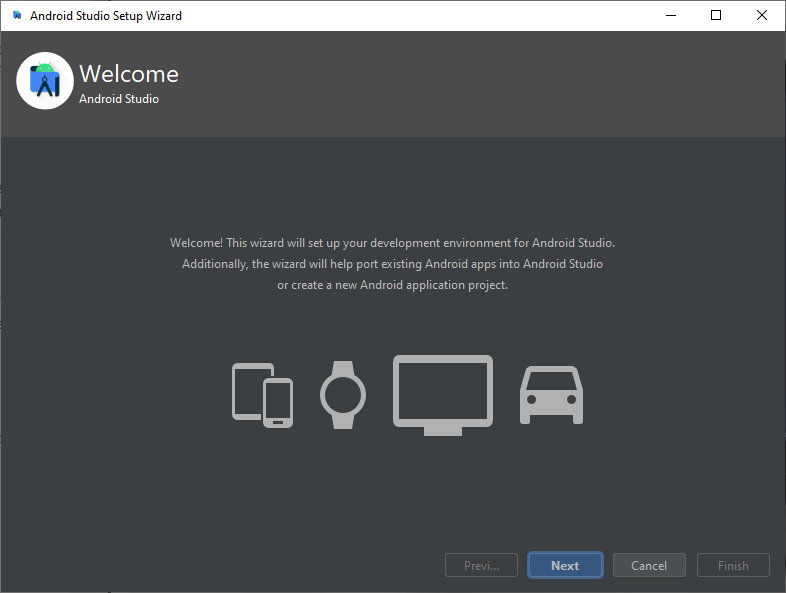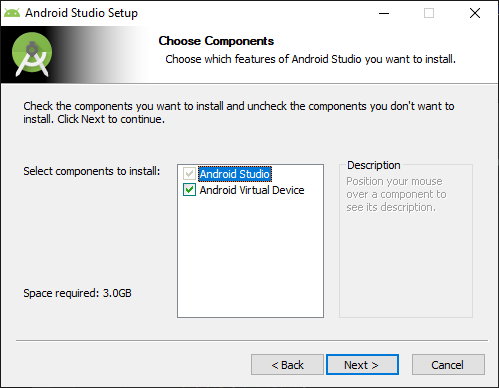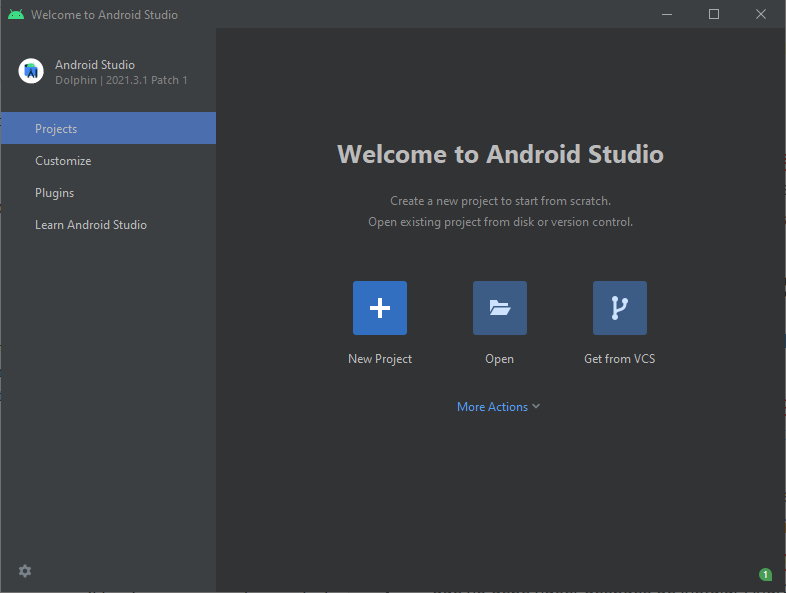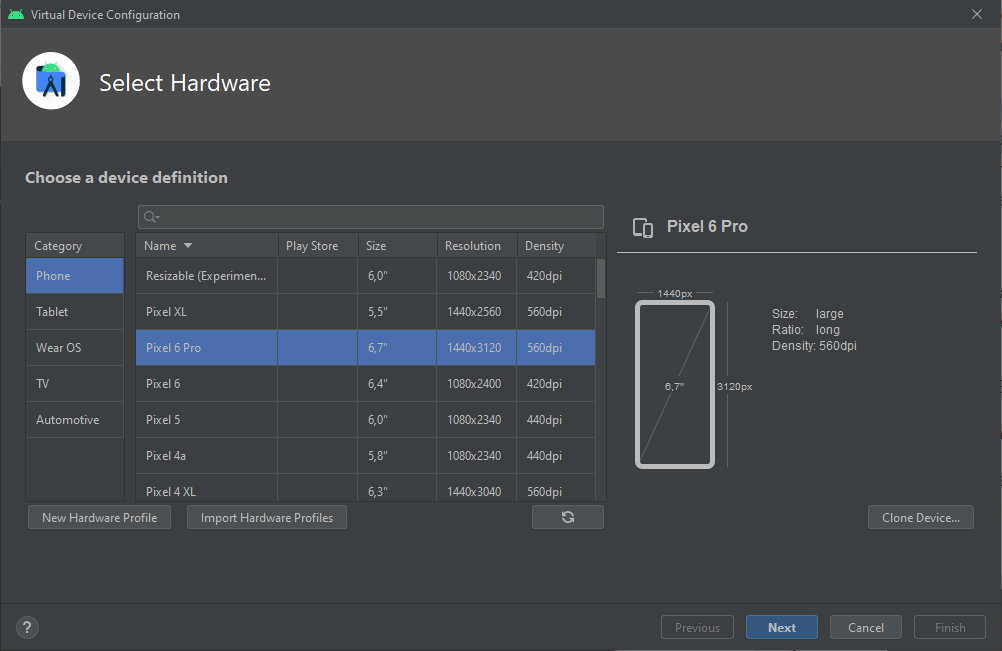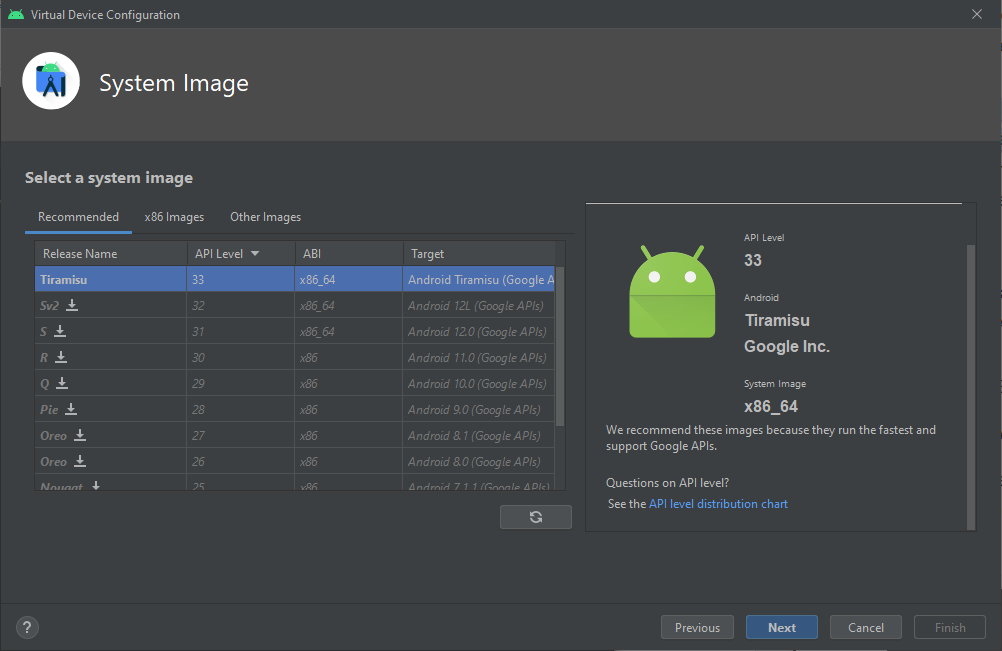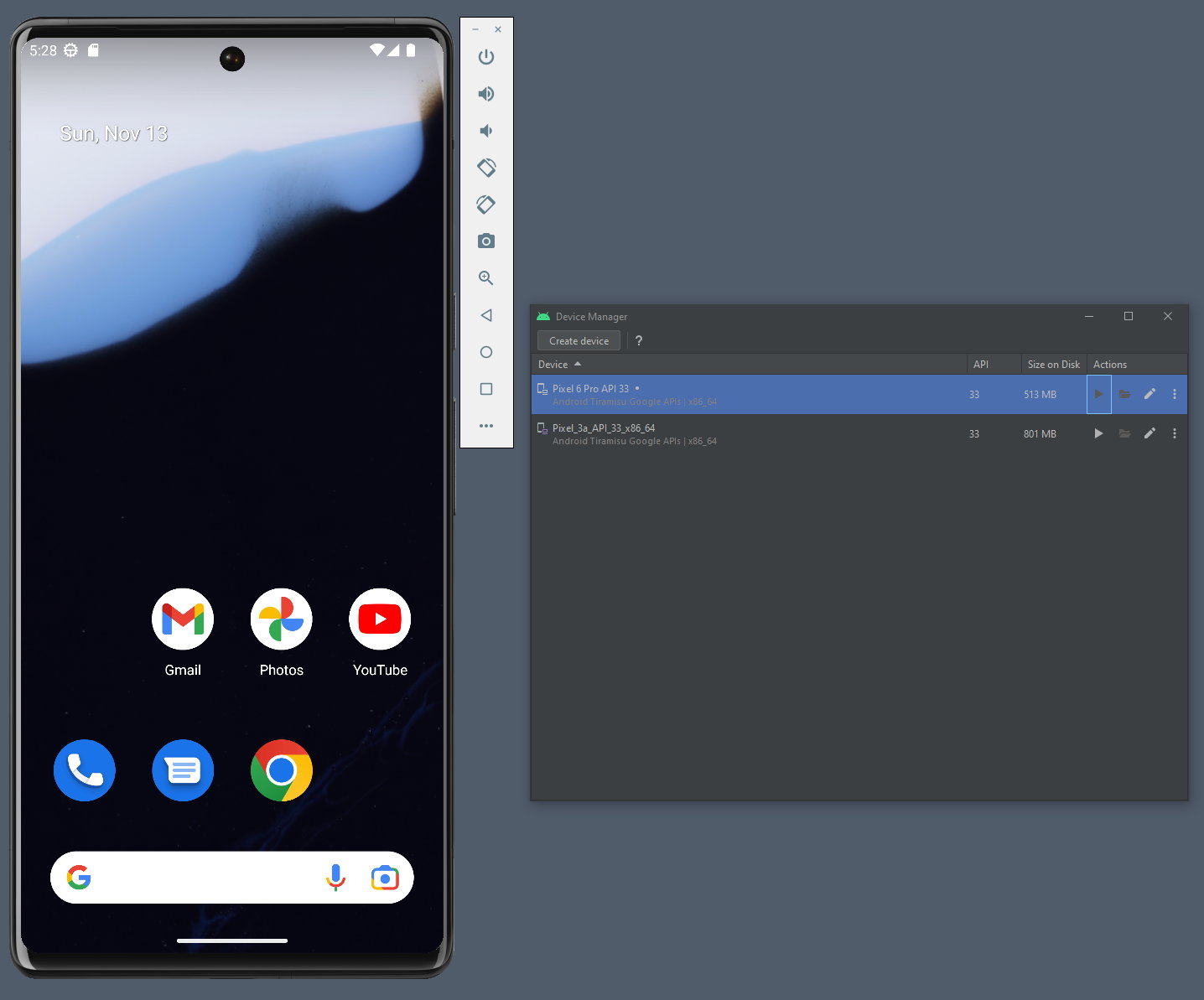Prácticos
Así corre Android 13 en PC con el emulador de Android Studio
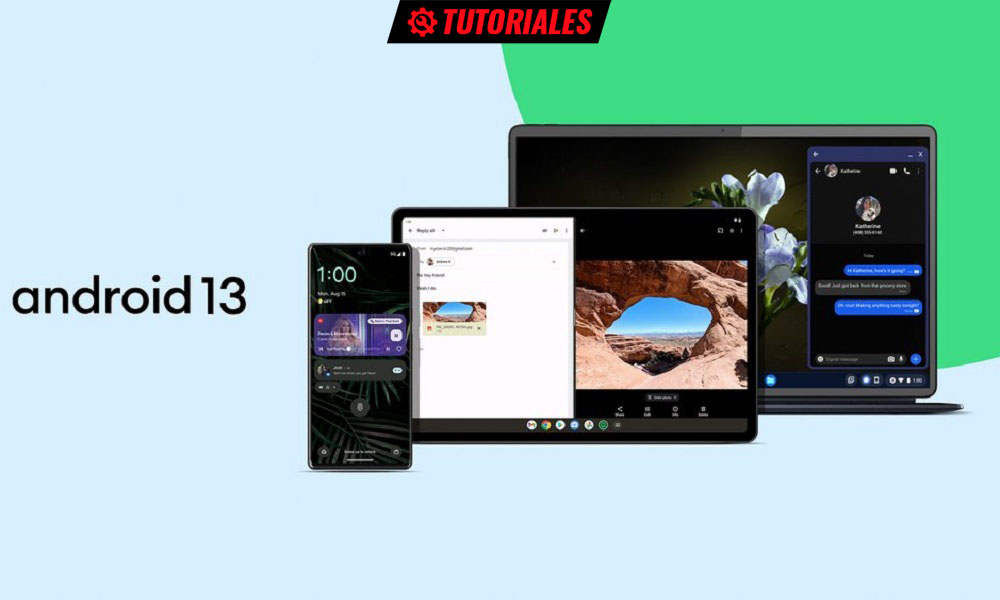
Ejecutar Android 13 en PC es una buena opción para desarrolladores que trabajen en el ecosistema de Google y también para usuarios entusiastas que quieran descubrir las novedades del último sistema operativo móvil y aún no puedan instalarlo nativamente en su móvil inteligente.
Google facilita la tarea ofreciendo gratuitamente el software Android Studio y la herramienta AVD Manager que permite ejecutar virtualmente varios dispositivos Android a la vez. En este artículo te recordaremos lo básico para empezar tareas de desarrollo o simplemente ver las novedades de la última versión de Android si tienes curiosidad.
¿Qué es Android Studio y AVD Manager?
Android Studio es una herramienta de desarrollo de aplicaciones para Android. Ofrece un entorno de desarrollo integrado (IDE) que ayuda a los programadores codificar aplicaciones de Android fácilmente. En cuanto al AVD Manager (Android Virtual Device Manager) que nos ocupa para este práctico es una utilidad incluida en el paquete general que permite a los desarrolladores crear un teléfono inteligente Android virtual o un emulador de Android para probar las aplicaciones móviles.
Android Studio es ideal al ser propiedad de Google, recibir las actualizaciones oportunas con las últimas funciones del sistema operativo incluida la última versión disponible de Android. Lo mismo podemos decir de AVD Manager y su facilidad para instalar Android 13 en un teléfono inteligente virtual. Existen otros emuladores para Android, algunos más eficientes como Bluestacks, pero no están igual de bien actualizados y por ahora no soportan Android 13.
Requisitos de hardware
Para instalar Android Studio necesitas un PC con Windows y unos requisitos de hardware bastante asequibles si exceptuamos el apartado de memoria RAM, porque como otros emuladores es bastante tragón de RAM y necesita toda la que puedas dedicarle:
- CPU x86_64. Intel Core de segunda generación o más reciente; o AMD con soporte Hypervisor.
- Resolución de pantalla mínima de 1280 x 800 píxeles.
- 8 GB de RAM o más.
- 12 GB de espacio disponible en disco en total para IDE, Android SDK y Android Emulator.
- Un sistema de 64 bits que ejecute Windows 8/10/11.
Instalar Android Studio
La primera instalación de Android Studio puede ser un poco confusa para empezar, pero hay guías para principiantes a seguir en la que simplemente hay que seguir los pasos.
Si vas a usar Android Studio para tareas de desarrollo, debes instalar primero el Java JDK y configurar el entorno para comenzar a trabajar en él. El kit de desarrollo de Java (JDK) es un paquete requerido para crear aplicaciones basadas en Java. Además, también incluye herramientas para desarrolladores para probar aplicaciones programadas en este lenguaje.
Simplemente es cuestión de descargar el Java JDK para Windows desde el sitio de Oracle e instalarlo. También es necesario configurar un entorno Java para que Android Studio pueda encontrar fácilmente la ubicación de Java en tu equipo.
A partir de ahí instalar Android Studio y el emulador es muy sencillo, accediendo al sitio para desarrolladores de Android, descargando e instalando Android Studio.
Android 13 en PC con el AVD Manager
El emulador permite realizar casi todas las funciones esenciales de un móvil con instalación nativa, como instalar aplicaciones de terceros, navegar por Internet o las funciones de reproducción multimedia. Obviamente, es una herramienta parcialmente funcional para experimentar con una instalación de Android completa.
Es lento en comparación con un dispositivo Android real y solo algunos dispositivos emulados en AVD Manager son compatibles con Google Play Store, pero es usable para pruebas o como mera curiosidad. Eso sí, como cualquier tipo de virtualización necesita recursos de tu máquina. Si lo usas sobre un buen PC cédele todo lo que puedas, especialmente memoria RAM.
Acceder a AVD Manager y crear un emulador de Android se realiza de la siguiente manera:
- Abre Android Studio y ve a Más acciones > Administrador de dispositivos virtuales > Crear dispositivo.
- Verás que hay disponibles para emular teléfonos, tablets, wearables o sistemas de televisión o automotrices. Selecciona cualquier dispositivo de la lista, el Pixel 6 Pro para el ejemplo.
- Haz clic en el icono de descarga junto al nombre en clave de Android 13, es decir, Tiramisu. El instalador luego instalará los componentes necesarios para el emulador.
- Selecciona Tiramisú de la lista de imágenes del sistema.
- En la lista de opciones puedes personalizar el nombre del dispositivo virtual y modificar algunas configuraciones, como la orientación de pantalla, los núcleos de CPU, la memoria o la configuración de almacenamiento para el emulador.
- Haz clic en finalizar para salir de la configuración.
- Ya puedes iniciar el emulador de Android haciendo clic en el icono de reproducción en el Administrador de dispositivos.
La configuración predeterminada de AVD Manager es demasiado baja para experimentar Android 13 correctamente. Como decíamos arriba recomendamos aumentar la configuración general, como la RAM y la cantidad de núcleos. Puedes modificarlos haciendo clic en el botón Mostrar configuración avanzada.
También puedes personalizar el dispositivo emulado haciendo clic en el menú de tres puntos y ajustando los controles extendidos en él.
No se puede esperar un rendimiento a la velocidad de la luz y como decíamos otros emuladores como BlueStacks funcionan mejor, pero este AVD Manager de Android Studio es la solución natural para desarrollar o probar Android 13 en PC.
-

 GuíasHace 7 días
GuíasHace 7 díasWindows 10 va lento: te contamos cómo resolverlo y cómo mejorar el rendimiento
-

 A FondoHace 21 horas
A FondoHace 21 horasQuince cosas interesantes sobre Neptuno, un vecino muy lejano
-

 GuíasHace 4 días
GuíasHace 4 díasTodo lo que debes saber sobre la memoria RAM en diez preguntas y respuestas
-

 NoticiasHace 4 días
NoticiasHace 4 díasWindows 3.1 le gana la partida a CrowdStrike